
软件大小:12.46 MB软件语言:简体中文授权方式:免费软件
更新时间:2020-11-23运行环境:Win ALL
推荐下载 软件大小 版本说明 下载地址
U盘超级加密3000官网版是一款体积小巧功能完善的U盘加密工具,在日常的生活工作中我们的个人隐私是非常的重要的,同时特别是我们的某些文件都是放在U盘、移动盘,同时U盘超级加密3000官网版在使用上是非常的简单的,在需要使用的时候只要将U盘超级加密3000官网版放在文件挪移到需要加密的U盘或者启动盘之中即可,并且采用的加密技术是非常的可靠的,是采用的正常的加密方式,不会出现因为电脑的原因导致的电脑限制,加密之后的U盘或者移动盘里的数据,在没有解开密码的时候是无法使用的。里面的人任何数据资料等等别人都是无法访问的
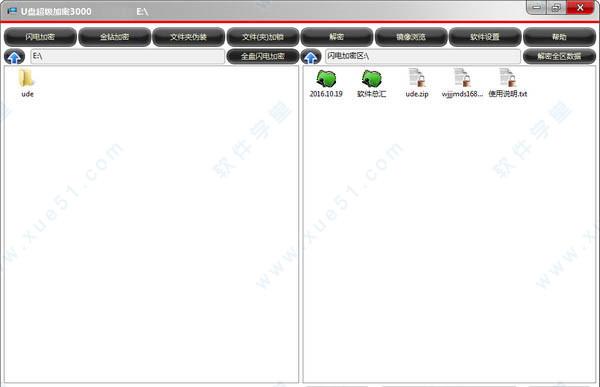
U盘超级加密3000官网版特色功能
1. U盘和移动硬盘加密后,不会受到机器的限制,可以在任一台机器上使用。
2.可以加密U盘和移动硬盘里面的全部或指定数据。解密时也可以解密全部或需要解密的数据。
3. 加密数据的保密性极高。U盘和移动硬盘加密后,不解密任何人无法看到和使用里面的数据。
4.加密和解密速度快。可以几秒内加密或解密U盘、移动硬盘里的全部或指定数据。
5.软件自身有很好的安全性。没有正确密码无法进入软件主界面,也无法使用软件的加密和解密功能。
6.本软件是一个纯绿色软件,不需安装,也不会在系统里写入任何数据。使用时只需把软件放到需要加密的U盘、移动硬盘或共享文件夹里即可。
U盘超级加密3000官网版使用教程
方法一:U盘超级加密3000是一款绿色免安装软件。软件下载后是一个压缩包,打开下载的压缩包,把里面的ude.exe文件解压到需要使用的U盘、移动硬盘或电脑磁盘分区中就可以了。U盘超级加密3000也可以放在所在分区的文件夹里面,但软件所在的文件夹就无法加密了。
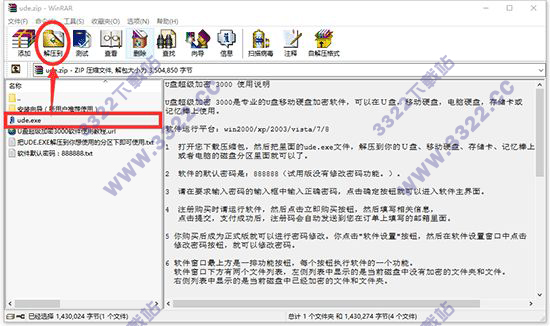
方法二:软件下载后是一个压缩包,解压压缩包,会看到“安装向导(新用户推荐使用)”文件夹。
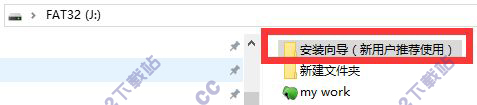
打开该文件夹,双击运行U盘超级加密3000软件安装包“usb_setup.exe”。请在弹出的窗口中选择需要加密数据所在的磁盘分区,然后点击确定。
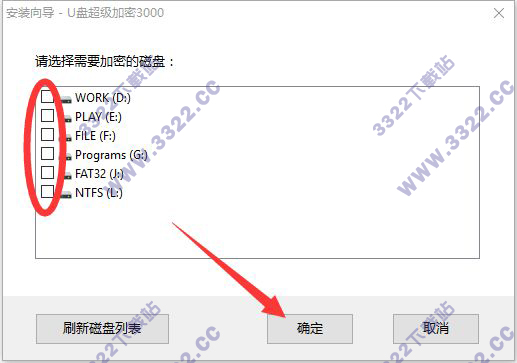
软件安装完成后,会弹出以下窗口。点击“退出”即可打开软件所在磁盘。
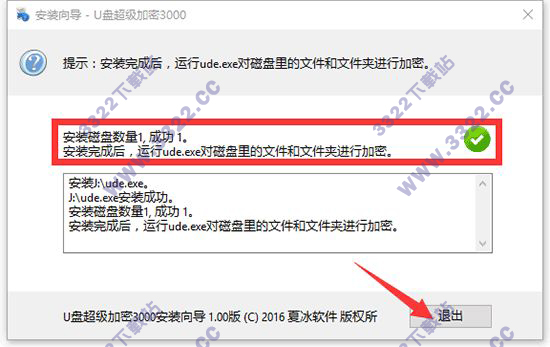
二 U盘超级加密3000卸载方法
U盘超级加密3000是一款绿色免安装软件,卸载也十分简单,直接删除ude.exe文件就可以了。
删除U盘超级加密3000不会导致已经加密的文件夹和文件丢失或解密,如果磁盘里面的U盘超级加密3000丢失或者被删除,再下载一个放置到磁盘里面就可以了。
三、 U盘超级加密3000功能和使用方法
1 闪电加密
1)功能说明:对文件和文件夹进行加密(文件/夹无大小限制)。加密后的文件和文件夹在磁盘中看不到,只能通过软件才能看到。
2)使用方法:打开软件,输入密码进入软件后,在软件左侧的文件列表中选择需要加密的文件(夹),然后点击“闪电加密”按钮。
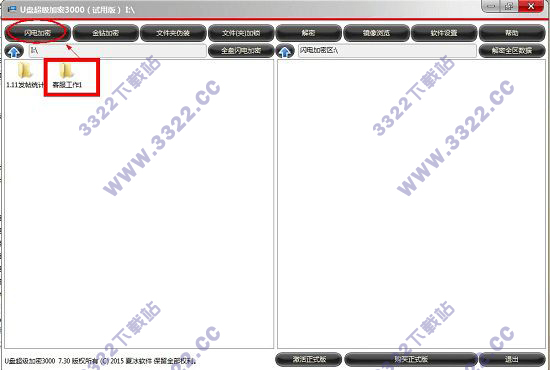
闪电加密后的数据会转移到软件右侧的加密区中
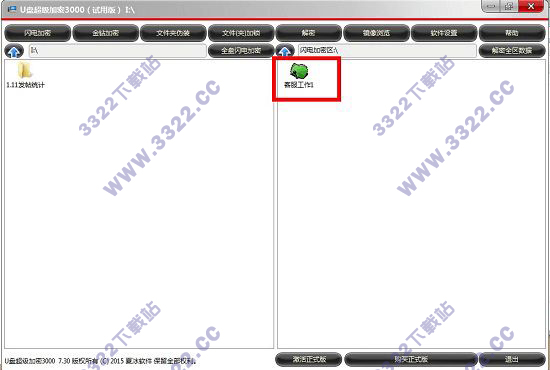
2 金钻加密
1)功能说明:对文件和文件夹进行加密(文件大小不能超过990M)。加密后的文件和文件夹只有输入正确密码才能打开或解密。
2)使用方法:打开软件,输入密码进入软件后,在软件左侧的文件列表中选择需要加密的文件(夹),然后点击“金钻加密”按钮。
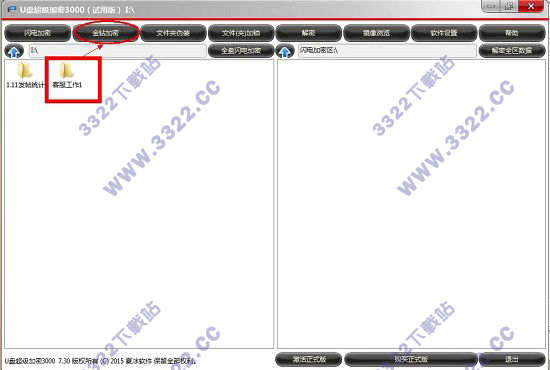
在弹出的密码输入框中输入密码,然后点击“确定”。
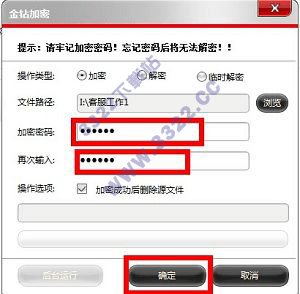
解密:打开软件,输入密码进入软件后,在软件左侧的文件列表中选择需要解密的金钻加密文件(夹),然后单击鼠标右键,选择“解密金钻加密”,
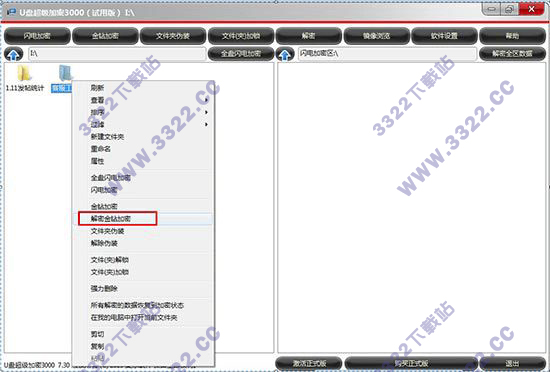
输入解密密码后,点击确定。
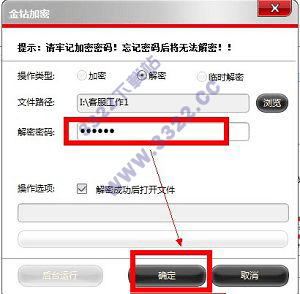
3 文件夹伪装
1)功能说明:文件夹伪装后,打开文件夹看到的是伪装对象的内容,并不是文件夹的真正内容。
2)使用方法:打开软件,输入密码进入软件后,在软件左侧的文件列表中选择需要伪装的文件夹,然后点击软件窗口上方的 “文件夹伪装”按钮。
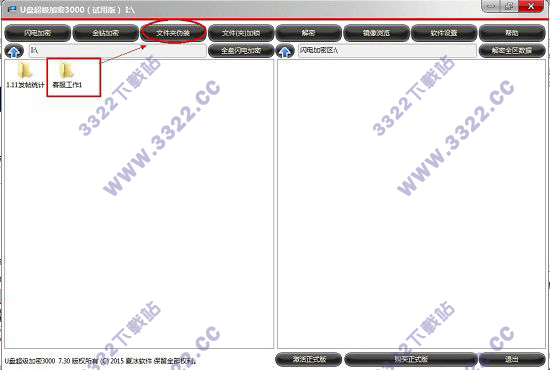
在弹出的“请选择伪装类型”的窗口中,选择文件夹伪装类型,然后点击“确定”。
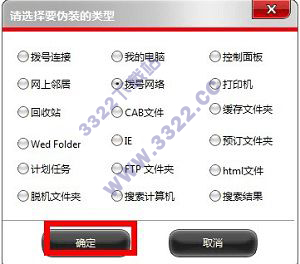
解除伪装:打开软件,右键单击需要解除伪装的文件夹,然后选择“解除伪装”。
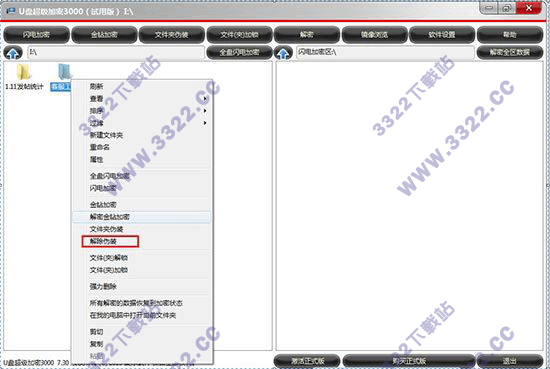
4 文件(夹)加锁
1)功能说明:加锁后的文件、文件夹提示拒绝访问。
2)使用方法:打开软件,输入密码进入软件后,在软件左侧的文件列表中选择需要加锁的文件(夹),然后点击软件窗口上方的“文件(夹)加锁”按钮。
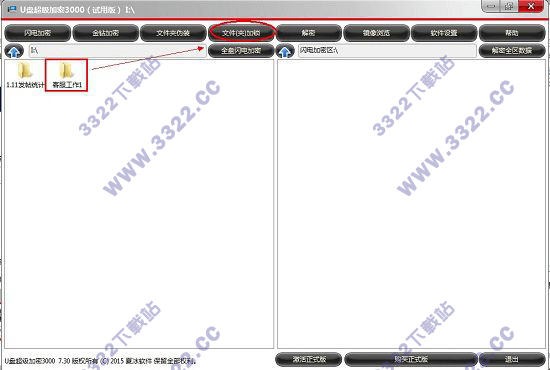
解锁:打开软件,输入密码进入软件后,在软件左侧的文件列表中选择需要解锁的文件(夹),然后单击鼠标右键,选择“文件(夹)解锁”。
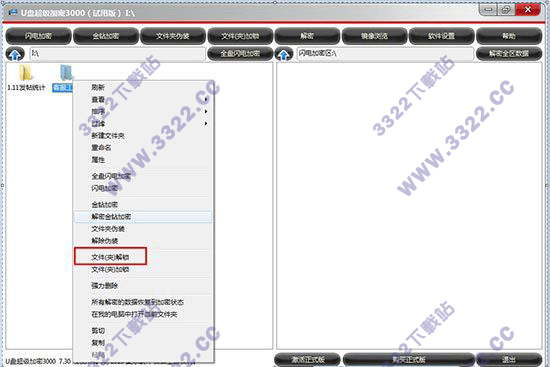
5 解密
1)功能说明:解密闪电和金钻加密文件或文件夹。解密后的文件或文件夹会恢复到未加密之前的状态。
2)使用方法:
闪电加密:在软件右侧的文件列表框中选择需要解密的文件或文件夹,然后点击“解密”按钮。
金钻加密:在软件左侧的文件列表框中选择需要解密的金钻加密文件或文件夹,然后点击“解密”按钮,在弹出的密码输入框中输入解密密码,然后点击“确定”。
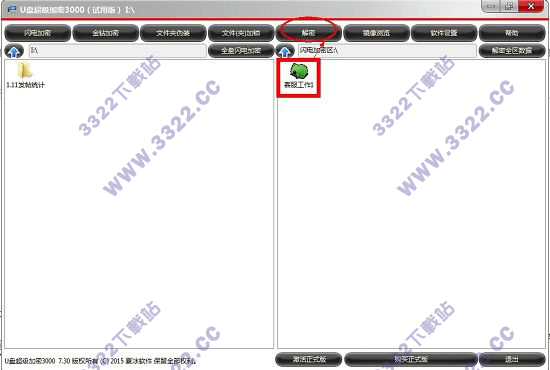
使用说明
1.U盘加密后和移动硬盘加密后,不受机器的限制,可以在任一台机器上使用。
2.可以加密U盘和加密移动硬盘里面的全部文件和文件夹或者是你指定的需要加密的文件和文件夹。解密时也可以解密全部或只解密你需要使用的加密文件和加密文件夹。
3.U盘加密后和移动硬盘加密的保密性极高,不解密任何人无法看到和使用你的U盘和移动硬盘中加密的文件和文件夹。
4.加密和解密的速度快。
5.打开软件后没有正确密码无法进入软件的主界面和使用U盘和移动硬盘的加密和解密功能。
6.本软件是一个纯绿色软件,不需安装和不会在系统里写入任何数据。使用时只需把软件放到你需要加密的U盘和需要加密的移动硬盘里即可。